Spotify su Mac non riproduce l'audio? Ecco come risolverlo
I Mac sono diventati una parte importante della nostra vita quotidiana, poiché li usiamo per lavoro, comunicazione e intrattenimento. Se Spotify ha giocato e all'improvviso il Il Mac non riproduce l'audio quindi devi cercare modi e mezzi per risolverlo. Il problema potrebbe essere interno o esterno. Se non hai idea di dove abbia origine, condivideremo diverse possibili spiegazioni e soluzioni in questa guida. Continua a leggere e scopri maggiori dettagli.
Guida ai contenuti Parte 1. Perché Spotify sta riproducendo ma nessun suono su Mac?Parte 2. Come risolvere Spotify Nessun problema audio su Mac?Parte 3. Come scaricare musica da Spotify senza Premium?Conclusione
Parte 1. Perché Spotify sta riproducendo ma nessun suono su Mac?
Spotify è il più grande servizio di streaming musicale al mondo e gli amanti della musica possono accedere alla sua libreria musicale su app Android e app iOS. Puoi anche scaricare le app desktop (disponibili per Chromebook, Linux, Mac e Windows). Tuttavia, quando il tuo Macbook e Spotify non vanno d'accordo, può generare frustrazione e fastidio.
Esistono diversi motivi per cui Spotify su Mac non riproduce l'audio. Per risolverlo, devi prima diagnosticare il problema. Ecco alcune possibili cause:
- Il volume sul tuo Mac è stato disattivato intenzionalmente o accidentalmente
- Avere un dispositivo Bluetooth connesso o altri dispositivi di output inconsapevolmente
- Memoria insufficiente sul tuo Macbook per eseguire l'app Spotify
- Impostazione del firewall su Mac che nega l'accesso a Spotify
- App macOS o Spotify obsoleta
Parte 2. Come risolvere Spotify Nessun problema audio su Mac?
Spotify su Mac non riproduce l'audio? In tal caso, è necessario eseguire alcune operazioni per risolvere il problema con il minimo sforzo. Ecco alcune delle soluzioni che devi provare.
1. Controlla prima il volume
Per quanto semplicistico possa sembrare, la prima cosa è controllare il volume sul tuo Mac e assicurarti che non sia disattivato. Fai clic sul controllo Audio nella barra dei menu o nel Centro di controllo, quindi trascina il cursore per regolare il volume.
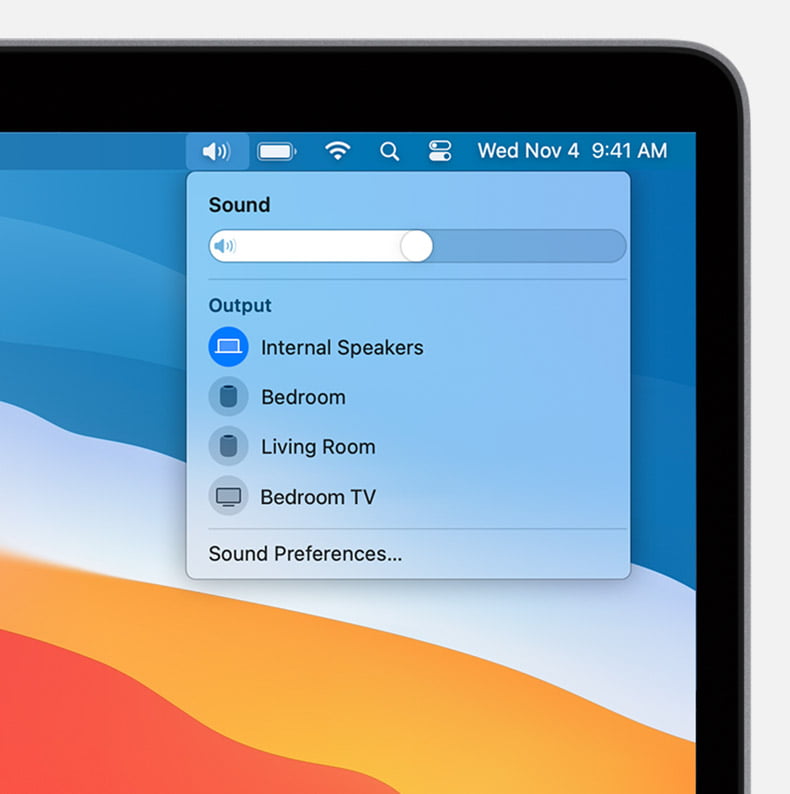
2. Controlla le preferenze audio
Sei sicuro che gli altoparlanti giusti siano selezionati come dispositivo di output sul tuo MacBook durante la riproduzione di Spotify? Se al tuo Mac è collegato un dispositivo audio esterno, come altoparlanti smart, cuffie e così via, prova a scollegarlo. Quindi, tocca Preferenze di Sistema> Suono, controlla quale dispositivo è selezionato come output e assicurati che Muto non sia selezionato. Infine, riproduci nuovamente i brani su Spotify e verifica se il problema è stato risolto.
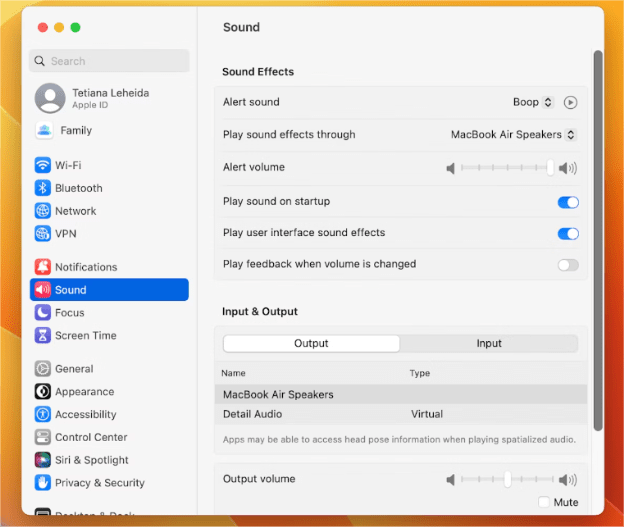
3. Controlla Archiviazione su Mac
Se Spotify su Mac non riproduce l'audio, controlla la memoria del tuo Macbook. Spotify consiglia un minimo di 250 MB di spazio di archiviazione per garantire il corretto streaming dei brani attraverso il servizio. Se l'unità è quasi piena e Spotify non riproduce brani, cancella alcune foto o elimina un'app o due, quindi riproduci di nuovo Spotify.
4. Disabilita temporaneamente il firewall
Il firewall del tuo Mac potrebbe bloccare Spotify a causa di problemi di sicurezza e impedire l'apertura dell'app o la corretta riproduzione del suono. Disabilita temporaneamente il firewall e controlla se puoi riprodurre di nuovo Spotify.
- Sul tuo dispositivo Mac, fai clic sul menu dell'icona Apple.
- Scorri verso il basso e fai clic su Preferenze di Sistema > Sicurezza e privacy, quindi fai clic su Firewall.
- Toccare l'icona del lucchetto, richiederà la password di sistema per sbloccare, inserire la password.
![]()
- Successivamente, seleziona Opzioni firewall.
- Seleziona Spotify, quindi scegli Consenti connessioni in entrata.
- Infine, avvia nuovamente l'app Spotify.
5. Aggiornanento macOS o Spotify app
Il tuo Mac potrebbe far entrare una moltitudine di bug nel sistema se il sistema non è aggiornato. Questo è il motivo per cui è importante controllare regolarmente gli aggiornamenti di macOS in modo da non riscontrare problemi come Spotify su Mac che non riproduce l'audio. Dovresti anche aggiornare l'applicazione Spotify per ottenere l'ultimo aggiornamento sull'impostazione audio.
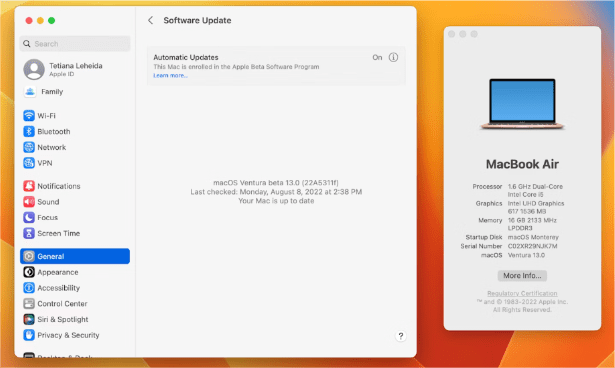
Quando tutto è vano, parla con l'assistenza clienti di Apple e Spotify per sapere se il problema è dalla loro parte.
Parte 3. Come scaricare musica da Spotify senza Premium?
Se nessuna delle opzioni di cui sopra funziona per correggere Spotify su Mac che non riproduce l'audio, ti suggeriamo di utilizzare questo metodo definitivo. Se desideri evitare il problema di riproduzione di Spotify su Mac, ad esempio nessun suono o Codice errore Spotify 17 su Mac, puoi provare a usare AMusicSoft Spotify Music Converter. Può aiutare a convertire Spotify in brani MP3 e altri formati audio. Quindi puoi riprodurre Spotify su altri dispositivi con audio senza alcun limite.
AMusicSoft Spotify Music Converter è la tua applicazione di riferimento per gestire la musica scaricata. Viene fornito con un'interfaccia semplice ideale per tutti gli utenti. L'applicazione funziona con una velocità di conversione elevata di circa 5 volte e mantiene la qualità originale dei brani. Inoltre, non perde i metadati che includono, tra gli altri, artista, canzone, nome dell'artista e durata della canzone. Alcuni dei formati di file supportati dall'interfaccia includono AAC, MP3, FLAC, M4A, WAV e AC3 tra gli altri.
Con AMusicSoft, non devi preoccuparti perché hai la possibilità di scaricare la musica senza l'abbonamento Premium e continuare a goderti l'ascolto offline delle canzoni di Spotify. Ciò ti farà risparmiare anche i costi di Internet o meglio, quando ti trovi in un'area con una scarsa connessione di rete. Ora, vediamo come utilizzare questo convertitore in scaricare brani Spotify.
- Scarica, installa ed esegui AMusicSoft Spotify Music Converter nel tuo dispositivo Mac
- Usa la funzione drag and drop per caricare i brani sull'interfaccia dell'App che potrebbero essere una playlist o un album

- Scegli il formato di output corretto o la cartella di cui hai bisogno per il file di output

- Fare clic su Converti per avviare il processo di conversione nei formati di file MP3 e verificare sull'interfaccia se i file sono stati modificati nei formati di file corretti.

Conclusione
Risolvere problemi audio come Spotify su Mac che non riproduce l'audio non è sempre facile. Questi suggerimenti che abbiamo condiviso sopra fungono da punto di partenza per guidarti attraverso tutti i passaggi necessari per correggere il tuo suono. I problemi audio non sono l'unico problema che puoi avere con la riproduzione di Spotify. Quando le correzioni non funzionano per Spotify allora AMusicSoft Spotify Music Converter torna utile tra centinaia di altre soluzioni digitali.
Persone anche leggere
- Come risolvere Spotify continua a saltare i brani? Le migliori 7 soluzioni
- [RISOLTO] Spotify in attesa di scaricare tracce sul mio dispositivo
- Guida dettagliata: come aggiungere Spotify a Streamlabs
- Dove vanno i download di Spotify su iPhone, Android e PC
- Una guida approfondita: come controllare lo stato del server Spotify?
- Come cambiare la copertina della playlist di Spotify [GUIDA MIGLIORE]
- Suggerimenti su come impedire a Spotify di aggiungere brani
- Come ottenere Spotify Premium iOS gratuito senza jailbreak?
Robert Fabry è un blogger appassionato, un appassionato di tecnologia, e forse può contaminarvi condividendo qualche consiglio. Ha anche una passione per la musica e ha scritto per AMusicSoft su questi argomenti.